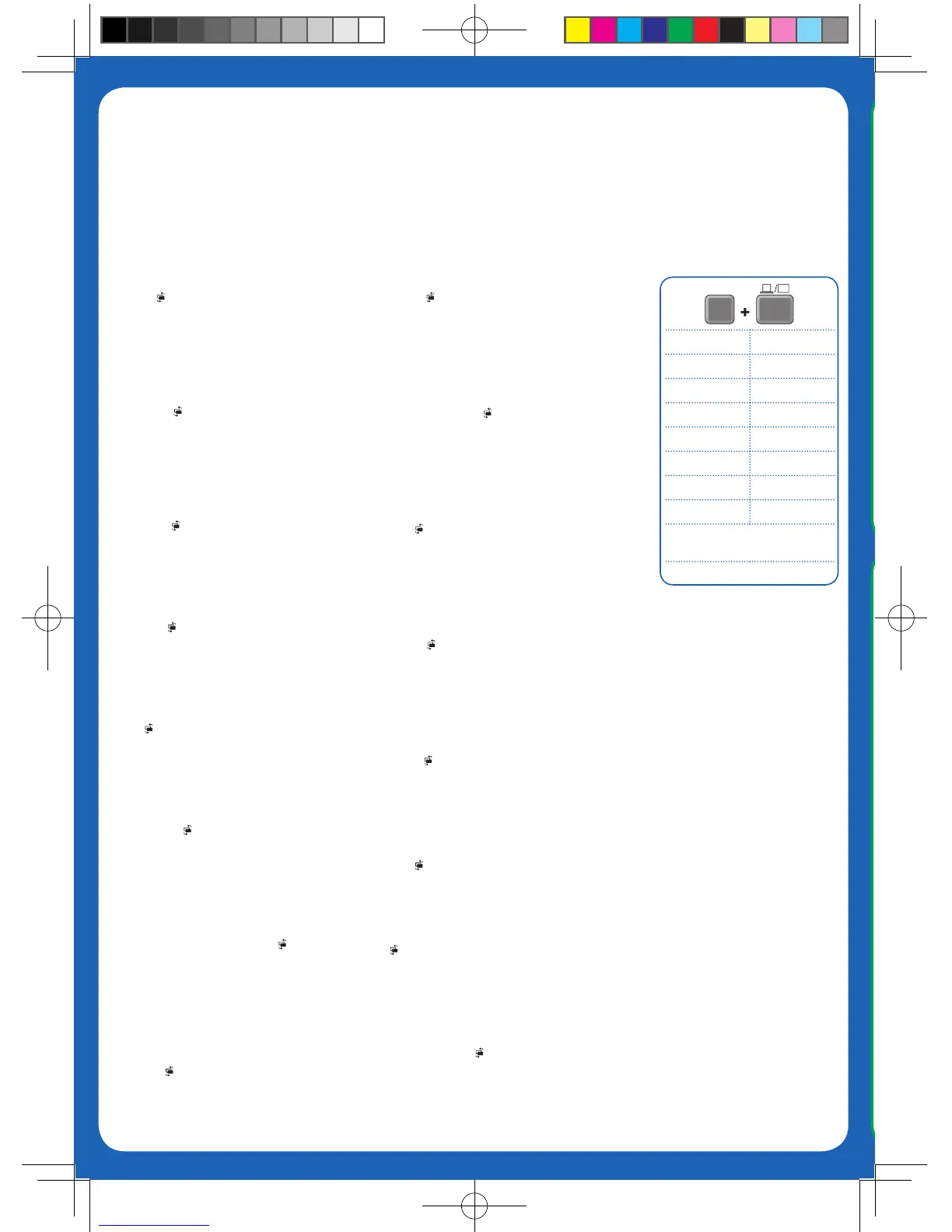1. Συνδέστε σε μια από τις πηγές δεδομένων στην επόμενη σελίδα.
2. Πατήστε για να επιλέξετε πηγή.
3. Σε περίπτωση που εμφανιστεί κενή οθόνη, επιχειρήστε να
προσαρμόσετε τη ρύθμιση μη αυτόματα:
α. Ελέγξτε τη σύνδεση του υπολογιστή και κατόπιν ελέγξτε τον
πίνακα (στα δεξιά) ή
β. Προσαρμόσετε την ανάλυση εξόδου της πηγής.
1. 다음 페이지에 나와 있는 데이터 소스 중 하나를 연결
합니다.
2. 소스를 선택하려면 버튼을 누르십시오.
3. 빈 화면이 표시될 경우, 다음과 같이 설정을 수동으로
조절합니다.
a. 컴퓨터 연결 상태를 확인한 다음 테이블(오른쪽)을
확인하거나
b. 소스의 출력 해상도를 조절합니다.
1. Conectar a una de las fuentes de datos que se indican en la
página siguiente.
2. Pulse para seleccionar la fuente.
3. Si aparece una pantalla en blanco, intente realizar el ajuste
manualmente:
a. compruebe la conexión del ordenador, a continuación,
compruebe la tabla (de la derecha) o
b. ajuste la resolución de salida de la fuente.
1. Collegare uno dei dispositivi d’origine dati illustrati nella pagina
che segue.
2. Premere per selezionare l’origine.
3. Se appare una schermata vuota, provare a regolare manual-
mente l’impostazione:
a. Controllare il collegamento al computer e poi controllare la
tabella (sulla destra); oppure
b. Regolare la risoluzione d’uscita dell’origine.
1. Maak verbinding met een van de gegevensbronnen op de
volgende pagina.
2. Druk op om de bron te kiezen.
3. Verschijnt er een blank beeld, probeer dan de instelling
handmatig bij te stellen:
a. controleer de verbinding met de computer, ga de tabel (rechts)
na, of
b. stel de uitgangsresolutie van de bron in.
1. 連接下一頁所述的資料來源之一
。
2. 按下 選擇來源
。
3. 若出現空白畫面
,
請嘗試手動調整設定
:
a. 檢查電腦連接
,
然後檢查桌面 (右圖)
,
或
b. 調整來源的輸出解析度
。
1.
次のページのデータソースのいずれかに接続します。
2.
を押してソースを選択します。
3.
空白の画面が表示されたら、手動で設定を調整してくだ
さい。
a.
コンピュータの接続を確認してから、表(右側)を確認し
ます。または
b.
電源の出力解像度を調整します。
1. Sonraki sayfadaki veri kaynaklarından birine bağlayın.
2. Kaynağı seçmek için öğesine basın.
3. Boş ekran görünürse, ayarı manuel olarak ayarlamaya çalışın:
a. bilgisayar bağlantısını kontrol edin, sonra tabloyu kontrol edin
(sağda) veya
b. kaynağın çıkış çözünürlüğünü ayarlayın.
1. Connect to one of the data sources on the next page.
2. Press to select source.
3. If a blank screen appears, try to manually adjust the
setting:
a. check the computer connection, then check the table
(on the right), or
b. adjust the output resolution of the source.
1. Conecte a uma das fontes de dados na próxima
página.
2. Pressione para selecionar fonte.
3. Se uma tela em branco aparecer, tente ajustar manual-
mente a conguração:
a. verique a conexão do computador, então verique
a tabela (à direita), ou
b. ajuste a resolução de saída na fonte.
1. Подключите один из источников данных согласно
инструкциям на следующей странице.
2. Нажмите для выбора источника.
3. Если отображается пустой экран, попробуйте
выполнить следующие действия:
a. Проверьте подключение к компьютеру, затем
проверьте таблицу (справа), либо
b. Отрегулируйте выходное разрешение источника.
1. Anslut till en av datakällorna på nästa sida.
2. Tryck på för att välja källa.
3. Om en tom skärm visas försök att manuellt justera
inställningen:
a. kontrollera datoranslutningen, kontrollera sedan
tabellen (till höger), eller
b. justera den utgående upplösningen hos källan.
1.
连接下一页介绍的其中一个数据源
。
2.
按 选择信号源
。
3.
如果显示空白屏幕
,
请尝试手动调整设置
:
a.
检查计算机连接
,
然后检查
(
右侧的
)
表
,
或者
b.
调整信号源的输出分辨率
。
1. Connectez à une des sources de données sur la page
suivante.
2. Appuyez sur pour sélectionner la source.
3. Si un écran blanc apparaît,l essayez d’ajuster manuel-
lement le réglage :
a. Vériez la connexion de l’ordinateur puis vériez le
tableau (à droite) ou
b. ajustez la résolution d’afchage de la source.
1. Schließen Sie das Gerät an eine Datenquelle (vgl.
nächste Seite) an.
2. Drücken Sie zur Auswahl der Quelle .
3. Falls eine leere Anzeige erscheint, versuchen Sie, die
Einstellungen manuell anzupassen:
a. Prüfen Sie die Computerverbindung und werfen
anschließend einen Blick auf die Tabelle (rechts),
oder
b. passen Sie die Ausgangsauösung der Quelle an.
1. Podłącz do jednego ze źródeł danych opisanych na
następnej stronie.
2. Naciśnij , aby wybrać źródło.
3. Jeśli pokaże się pusty ekran, spróbuj ręcznie
wyregulować ustawienie:
a. sprawdź połączenie z komputerem, a następnie
sprawdź tabelę (po prawej) lub
b. wyreguluj rozdzielczość wyjścia źródła.
Externe Quelle anzeigen
Wyświetlanie z wykorzystaniem zewnętrznego źródła
Προβολή χρησιμοποιώντας εξωτερική πηγή
외부 소스를 사용하여 표시
Visualizar mediante una fuente externa
Proiezione usando origini esterne
Weergeven met externe bron
使用外部來源顯示
外部ソースを使用した表示
Harici Kaynağı Kullanarak Görüntüleyin
